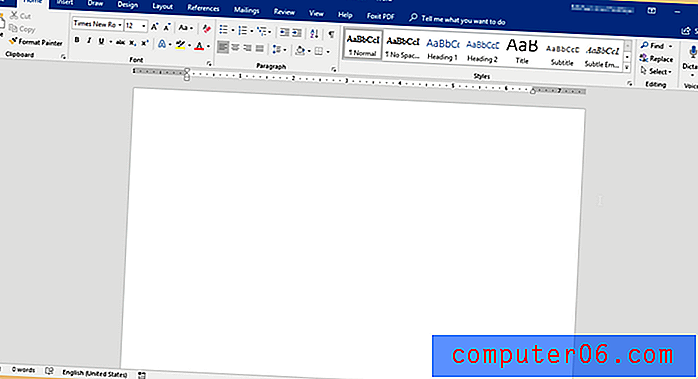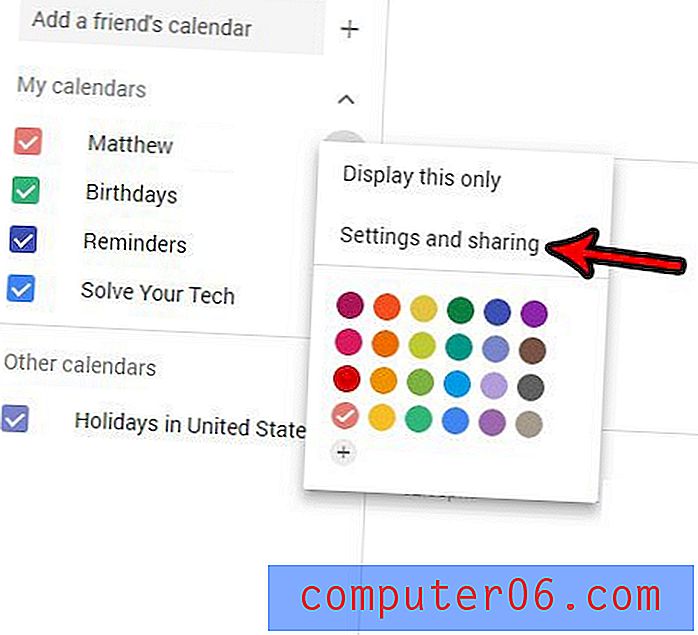Come eliminare una colonna in Fogli Google
L'eliminazione e la modifica dei dati in una cella in Fogli Google è spesso semplice come fare clic su una cella e digitare le nuove informazioni che si desidera vengano visualizzate in quella cella. Sebbene ciò sia efficace quando è necessario modificare singole celle, tuttavia, è meno efficace quando si dispone di un'intera colonna di dati che si desidera rimuovere.
Fortunatamente Google Sheets ti offre un modo per eliminare un'intera colonna, o anche più colonne, di dati. La nostra guida di seguito ti mostrerà le azioni da intraprendere per consentire la rimozione di colonne in Fogli.
Come rimuovere una colonna da un foglio di calcolo in Fogli Google
I passaggi di questo articolo ti mostreranno come selezionare ed eliminare un'intera colonna da un foglio di lavoro in Fogli Google. Questo eliminerà tutti i dati contenuti nelle celle all'interno di quella colonna e potrebbe influire sulle formule che si basano sulle celle in quella colonna.
Passaggio 1: vai su Google Drive all'indirizzo https://drive.google.com/drive/my-drive e apri il file contenente la colonna che desideri eliminare.
Passaggio 2: fai clic sulla lettera della colonna nella parte superiore del foglio di calcolo. Questo selezionerà l'intera colonna. Nota che puoi selezionare più colonne da eliminare tenendo premuto il tasto Ctrl sulla tastiera.

Passaggio 3: fare clic con il pulsante destro del mouse sulla lettera della colonna selezionata, quindi fare clic sull'opzione Elimina colonna .
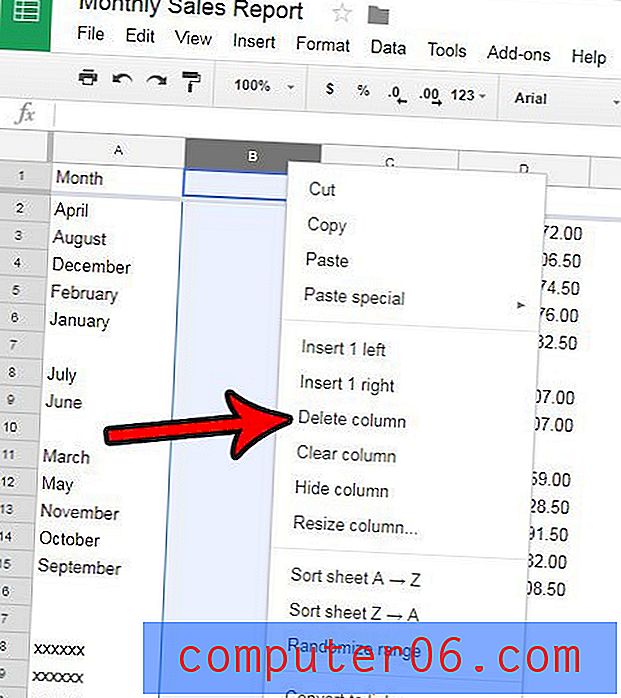
Ci sono molte celle nel tuo foglio di calcolo che contengono una formattazione che è difficile o frustrante da rimuovere? Scopri come cancellare tutta la formattazione da una cella in Fogli Google e semplificare un po 'il processo di standardizzazione dell'aspetto dei tuoi dati.